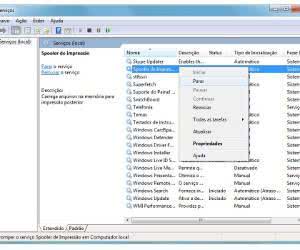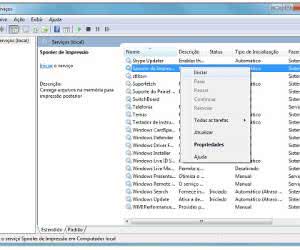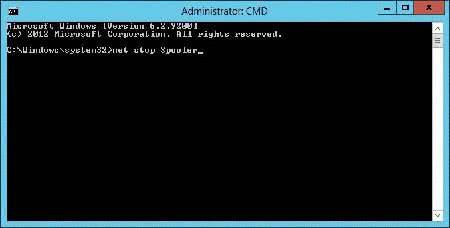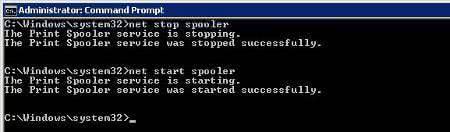A tecnologia continua avançando, mas nem sempre conseguimos acompanhá-la.
E não poderia ser diferente com as impressoras: quanto mais atualizadas, menos as conhecemos e mais problemas podemos ter.
A primeira impressora foi criada em 1938; de lá pra cá, surgiram diversos modelos, sendo as mais modernas a partir de 1983, com o lançamento da impressora a laser da Canon.
Desde então, variados foram os lançamentos e novidades, como as impressoras jato de tinta, as térmicas e os modelos maiores, como os offsets e as modernas impressoras Plotter.
Mas como nem tudo é perfeito, nem as modernas impressoras fogem de ter algum problema técnico ou funcional.
Confira a seguir um passo a passo ilustrado que vai te ajudar a sanar problemas frequentes nas impressoras, evitando gastos com assistência especializada.
Problema: Fila de Impressão
O problema é tão comum quanto aparenta e pode ser causado por dois fatores: falta de papel na bandeja (por incrível que pareça, acontece!) ou documentos muito pesados.
Neste caso, esses arquivos tendem a travar a fila de impressão, mas podem ser corrigidos através do Spooler:
No Windows 7, vá em Menu Iniciar → Dispositivos e Impressoras → Dê duplo clique na impressora → Entre em documento(s) na fila e exclua cada um deles.
No Windows 8:, pressione Windows+R para abrir o comando executar → Digite: “Control” → Pressione Enter → Vai abrir o painel de controle → Clique em Dispositivos e Impressoras → Dê duplo clique na impressora → Entre em documento(s) na fila e exclua cada um deles.
Se não funcionar, tente desta forma válida para Windows Vista, 7 e 8:
- Aperte as teclas Windows+R e digite sem as aspas “services.msc” e clique em OK;
- Na janela que abrir, procure por “Spooler de Impressão”, clique com o botão direito sobre ele, selecione a opção “Parar” e aguarde alguns segundos;
- Abra novamente a tela “Fila de Impressão” e veja se os documentos desapareceram;
- Repita o segundo passo, clique com o botão direito novamente em “Spooler de Impressão” e selecione a opção “Iniciar”, após alguns segundos o serviço será reiniciado.
No Windows XP:
- Vá ao menu iniciar e clique em “Executar”;
- Digite a palavra “cmd” (sem aspas) e clique em OK;
- Na janela que abrir digite: “net stop spooler” e aperte Enter para interromper o serviço;
- Após, digite ”net start spooler” para que seja reiniciado.
Abra novamente a fila de impressão para confirmar se está vazia, após isso é só voltar a imprimir.